笔记本电脑如何查看图片占用内存?记录管理方法是什么?
- 数码百科
- 2025-04-07
- 5
随着科技的飞速进步,笔记本电脑成为了我们日常工作与学习中不可或缺的工具。但随着文件的积累,我们会发现存储空间越来越紧凑,尤其是在处理大量的图片文件时。如何高效查看图片占用的内存并进行有效的记录管理呢?本文将为您提供一整套流程与实用技巧,以帮助您更加轻松地掌握这一技能。
理解图片文件与内存的关系
在开始之前,我们需要了解图片文件与内存(存储空间)之间的关系。每个图片文件都占用一定的存储空间,而内存(RAM)则是临时存储数据的地方,在电脑开机和运行程序时使用。本文主要关注的是如何管理存储在硬盘上的图片文件所占内存。
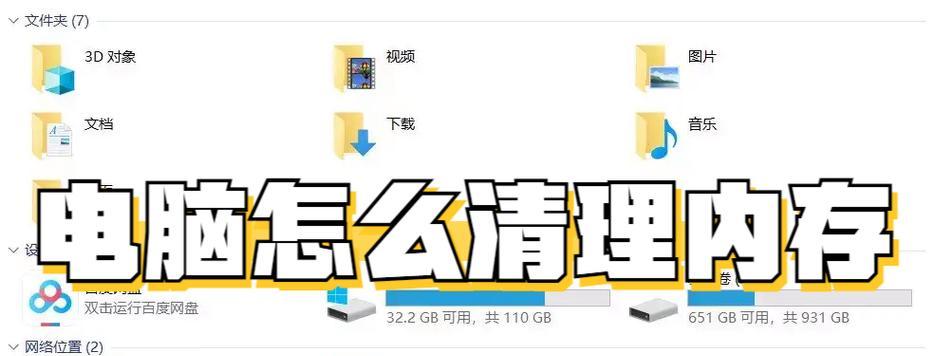
查看图片占用内存的具体步骤
1.使用内置文件管理器
步骤一:打开文件资源管理器
在笔记本电脑的底部任务栏找到文件资源管理器图标,点击打开。
步骤二:选择图片存储位置
进入后,找到存储图片的文件夹,如“图片”文件夹。
步骤三:查看文件大小和占用
点击顶部的“查看”选项,选择“详细信息”。现在,你可以看到每个文件的大小,按下“大小”列标题进行排序,即可查看占用空间的情况。
2.使用第三方软件进行图片管理
步骤一:下载并安装图片管理软件
市面上有许多优秀的第三方软件可以帮助我们更高效地管理图片,如FastStoneImageViewer、XnView等。选择一个喜欢的软件下载并安装。
步骤二:导入图片文件
打开所选软件,导入你想要查看的图片文件夹。
步骤三:详细查看和管理图片
这些软件通常提供详细的文件信息视图,并允许你根据文件大小、修改日期等条件来排序和筛选图片。
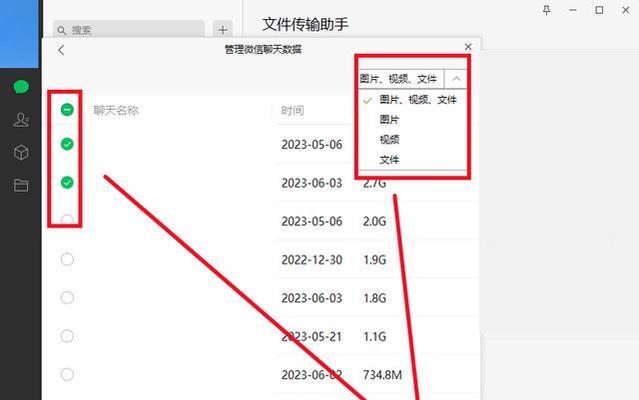
记录管理图片占用的内存
使用Excel创建记录表
步骤一:建立Excel表格
启动Excel程序,新建一个工作簿,然后建立相应的列,如“文件名”、“图片尺寸”、“占用空间”等。
步骤二:手动输入数据
将通过文件资源管理器或图片管理软件得到的数据手动输入Excel表格中。
步骤三:定期更新
根据需要定期更新记录表,以便及时掌握图片文件的存储情况。
使用数据库进行高级管理
对于更高级的用户,可以使用数据库来记录图片文件的信息。这需要一定的技术背景,但可以极大提高数据处理效率。
步骤一:设计数据库结构
设计一个数据库表,包含文件名、文件路径、大小、最后修改时间等属性。
步骤二:导入数据至数据库
使用数据库管理工具手动输入或编写脚本自动导入选定文件夹的图片信息。
步骤三:创建查询与报告
通过数据库管理界面创建查询,可以快速生成占用空间较大的图片报告,或是筛选出特定条件下的图片列表。

实用技巧与背景信息
技巧一:定期清理与优化
定期对不需要的图片进行整理和删除是一个很好的习惯,可以使用一些诸如“CCleaner”的工具来清理系统垃圾文件,释放空间。
技巧二:图片压缩
如果需要在不损失太多图片质量的前提下节省空间,可以考虑进行图片压缩。使用“TinyPNG”之类的在线工具或软件可以帮助你实现。
技巧三:使用云存储服务
利用云存储服务(如百度云盘、腾讯微云等)可以将图片存储在云端,这样不仅可以节省笔记本电脑的硬盘空间,还可以方便数据的同步和备份。
问题与答案
问:专业软件和Excel有什么区别?
答:专业软件通常提供了图片预览、编辑、批量处理等高级功能,而Excel更适合进行简单的记录和数据统计分析。专业软件的优势在于图片管理,而Excel的优势在于数据的分析与报告生成。
问:为什么要定期更新图片占用内存的记录表?
答:定期更新可以确保你掌握的图片文件信息是最新的,这有助于你做出更合理的文件存储和备份决策,也方便在需要时快速找到特定的图片。
综上所述
通过了解和运用本文介绍的查看图片占用内存的方法以及记录管理的技巧,您能更有效地管理和优化您的笔记本电脑存储空间。无论是通过简单直观的文件资源管理器,还是通过功能强大的第三方软件,或是通过系统化的Excel和数据库,您都将能够轻松掌握您的图片数据,从而更高效地使用您的笔记本电脑。
版权声明:本文内容由互联网用户自发贡献,该文观点仅代表作者本人。本站仅提供信息存储空间服务,不拥有所有权,不承担相关法律责任。如发现本站有涉嫌抄袭侵权/违法违规的内容, 请发送邮件至 3561739510@qq.com 举报,一经查实,本站将立刻删除。